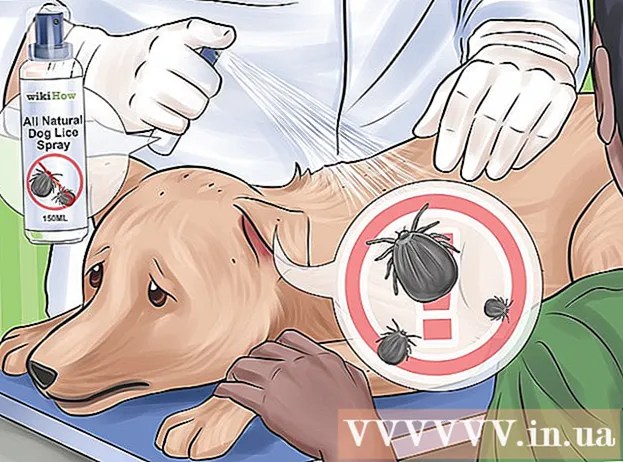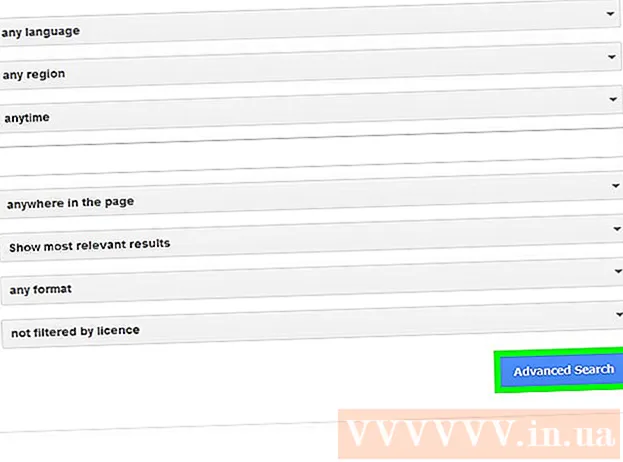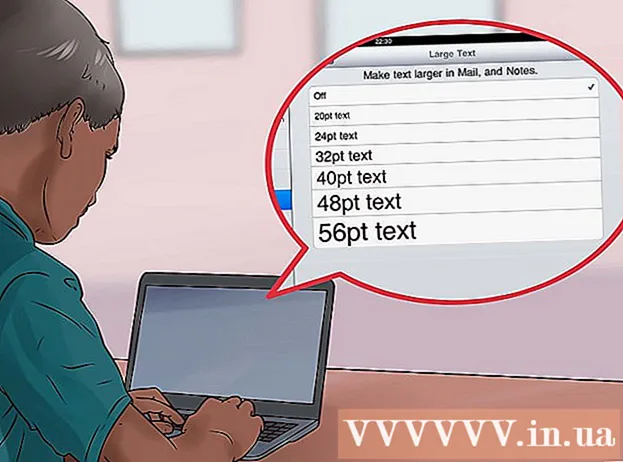লেখক:
Eric Farmer
সৃষ্টির তারিখ:
4 মার্চ 2021
আপডেটের তারিখ:
1 জুলাই 2024
![লাইটরুম ক্লাসিক সিসি 2019 2020-এ প্রিসেট ইনস্টল করা [এক্সএমপি এবং এলআর টেমপ্লেট ফাইলের জন্য কীভাবে টিউটোরিয়াল করবেন]](https://i.ytimg.com/vi/_EyvcYUN-L0/hqdefault.jpg)
কন্টেন্ট
আপনি যদি লাইটরুমে আরও প্রভাব (প্রিসেটগুলির একটি সেট) যুক্ত করতে চান তবে আপনি সেগুলি অনলাইনে বিনামূল্যে ডাউনলোড করতে পারেন। এই প্রিসেটগুলি আপনাকে আপনার প্রকল্প তৈরি করতে অনেক সময় বাঁচাতে সাহায্য করবে।সেগুলি কিভাবে ইনস্টল করবেন তা আমরা আপনাকে দেখাব।
ধাপ
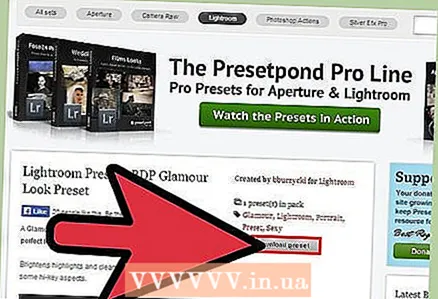 1 লাইটরুমের জন্য প্রিসেট ডাউনলোড করুন। গুগল লাইটরুম প্রিসেটে টাইপ করুন। আপনি প্রোগ্রামের জন্য প্রদত্ত এবং বিনামূল্যে উভয় প্রিসেট খুঁজে পেতে পারেন।
1 লাইটরুমের জন্য প্রিসেট ডাউনলোড করুন। গুগল লাইটরুম প্রিসেটে টাইপ করুন। আপনি প্রোগ্রামের জন্য প্রদত্ত এবং বিনামূল্যে উভয় প্রিসেট খুঁজে পেতে পারেন। 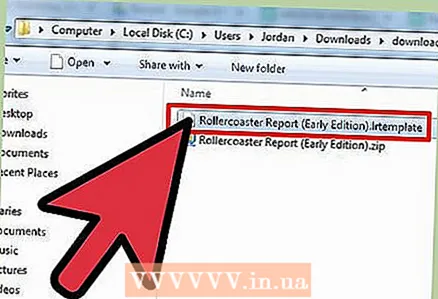 2 ডাউনলোড ফোল্ডারটি খুলুন এবং ফাইলটি আনজিপ করুন। সাধারণত প্রোগ্রামের প্রিসেটগুলি জিপ ফরম্যাটে ডাউনলোড করা যায়। ডাউনলোড করার পরে, আপনাকে এটি আনপ্যাক করতে হবে।
2 ডাউনলোড ফোল্ডারটি খুলুন এবং ফাইলটি আনজিপ করুন। সাধারণত প্রোগ্রামের প্রিসেটগুলি জিপ ফরম্যাটে ডাউনলোড করা যায়। ডাউনলোড করার পরে, আপনাকে এটি আনপ্যাক করতে হবে। - আনপ্যাক করা ফাইলটিতে .lrtemplate এক্সটেনশন থাকতে হবে।
 3 লাইটরুম খুলুন।
3 লাইটরুম খুলুন।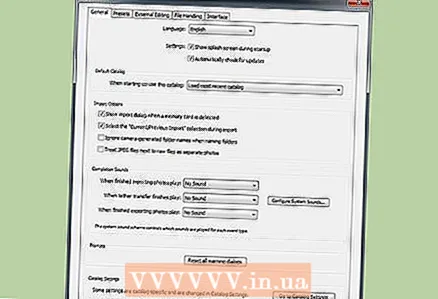 4 Edit বাটনে ক্লিক করুন এবং তারপর Options বাটনে ক্লিক করুন। একটি নতুন উইন্ডো ওপেন হবে।
4 Edit বাটনে ক্লিক করুন এবং তারপর Options বাটনে ক্লিক করুন। একটি নতুন উইন্ডো ওপেন হবে। 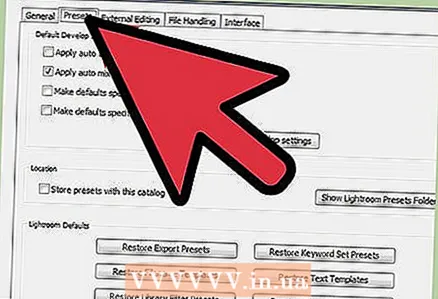 5 প্রিসেট বা ইফেক্ট সেট ট্যাবে ক্লিক করুন।
5 প্রিসেট বা ইফেক্ট সেট ট্যাবে ক্লিক করুন।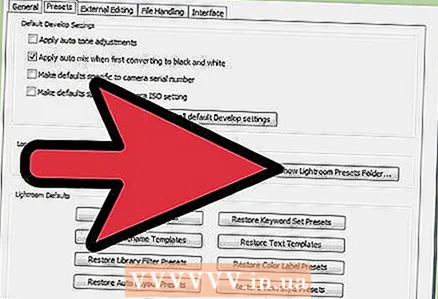 6 Show Lightroom Preset Folder বাটনে ক্লিক করুন। ফাইলের অবস্থান নির্দেশ করে একটি উইন্ডো প্রদর্শিত হবে, উদাহরণস্বরূপ, ফোল্ডার C: ers Users Username Appdata Roaming Adobe।
6 Show Lightroom Preset Folder বাটনে ক্লিক করুন। ফাইলের অবস্থান নির্দেশ করে একটি উইন্ডো প্রদর্শিত হবে, উদাহরণস্বরূপ, ফোল্ডার C: ers Users Username Appdata Roaming Adobe।  7 এই ঠিকানায় নির্দিষ্ট ফাইলটি খুলুন।
7 এই ঠিকানায় নির্দিষ্ট ফাইলটি খুলুন।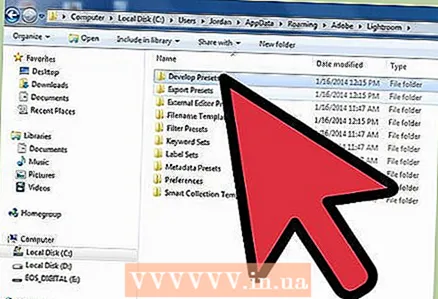 8 প্রোগ্রামের প্রিসেট খুলুন।
8 প্রোগ্রামের প্রিসেট খুলুন।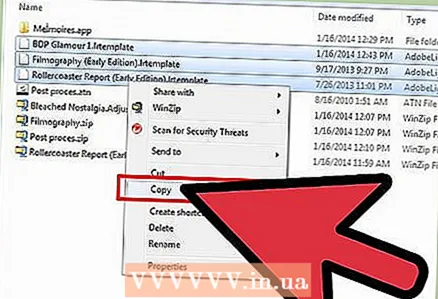 9 আপনার সদ্য ডাউনলোড করা প্রিসেট কপি করুন। এটি করার জন্য, সমস্ত ফাইল নির্বাচন করুন, Ctrl + C চাপুন বা ডান ক্লিক করুন এবং অনুলিপি বিকল্পটি নির্বাচন করুন।
9 আপনার সদ্য ডাউনলোড করা প্রিসেট কপি করুন। এটি করার জন্য, সমস্ত ফাইল নির্বাচন করুন, Ctrl + C চাপুন বা ডান ক্লিক করুন এবং অনুলিপি বিকল্পটি নির্বাচন করুন।  10 ইউজার প্রিসেট ফোল্ডারে ফাইল আটকান।
10 ইউজার প্রিসেট ফোল্ডারে ফাইল আটকান। 11 লাইটরুম পুনরায় চালু করুন।
11 লাইটরুম পুনরায় চালু করুন। 12 নতুন প্রিসেট এবং প্রভাব চেষ্টা করুন। একটি ছবি আপলোড করুন এবং এটি সম্পাদনা করার চেষ্টা করুন। বাম দিকে, আপনার ফটো আইকনের নীচে, আপনি উপলব্ধ প্রিসেটগুলি দেখতে পাবেন যা আপনি ইনস্টল করেছেন।
12 নতুন প্রিসেট এবং প্রভাব চেষ্টা করুন। একটি ছবি আপলোড করুন এবং এটি সম্পাদনা করার চেষ্টা করুন। বাম দিকে, আপনার ফটো আইকনের নীচে, আপনি উপলব্ধ প্রিসেটগুলি দেখতে পাবেন যা আপনি ইনস্টল করেছেন।